Wondershare Video Converter este folosit pentru a vă converti videoclipul în peste 1000 de formate diferite. Interfața ușor de utilizat oferă o recunoaștere mai rapidă a videoclipurilor și de pe dispozitive externe. De asemenea, puteți utiliza Wondershare Video Converter pentru comprimarea, repararea, inscripționarea, editarea, înregistrarea, descărcarea și realizarea de copii de rezervă a videoclipurilor și DVD-urilor. Este unic printre diversele software de conversie video datorită timpului său de conversie super-rapid, cu rezultate de înaltă calitate. Ori de câte ori instalați Wondershare Video Converter pe dispozitiv, Wondershare Helper Compact se instalează și pe computer. Pentru a fi mai precis, acest pachet de software este instalat automat pe computer atunci când instalați alte aplicații Wondershare precum Recoverit. Dacă sunteți confuz cu privire la amenințarea virusului postată pe acest software în multe forumuri de discuții sociale, citiți acest ghid și veți obține o concluzie în acest sens.

Cuprins
Ce este Wondershare Helper Compact?
După cum sa discutat mai devreme, Wondershare Helper Compact este o componentă a Wondershare Video Converter. Wondershare Video Converter este un software uimitor de conversie video care acceptă o mare varietate de formate, după cum sunt enumerate mai jos.
Formate de intrare acceptate
Formate de ieșire acceptate
DVD
DVD, fișiere ISO, folder DVD, fișiere IFO, fișiere VOB
DVD, fișiere ISO, folder DVD, fișiere IFO, fișiere VOB
Audio
MP3, M4A, AC3, AAC, WMA, WAV, OGG, APE, MKA, AU, AIFF, FLAC, M4B, M4R, MP2, MPA etc.
MP3, M4A, AC3, AAC, WMA, WAV, OGG, APE, MKA, AU, AIFF, FLAC, M4B, M4R, MP2, MPA etc.
Video
MP4, Videoclipuri Apple (MOV, M4V, QT), Video Windows Media (WMV, AVI, ASF), Video HD (AVCHD, MTS, M2TS, TS, M2T, 1080P), MPG, MPEG-1, 2, 4, H .263, H.264, H.265, TOD, MOD, DVD, VOB, ISO, IFO, BUP, SVCD, DV, DVR-MS, VCD, DAT, DivX, Xvid, Video real (RM, RMVB), 3GP , 3G2, MKV, FLV, F4V, AMV, DVR-MS, AMR, TP, TRP etc.
MP4, ASF, MOV, M4V, WMV, MKV, AVI, OGV, XVID, DV, MPEG-1, MPEG-2, 3GP, 3G2, HEVC, H.265, HEVC MP4, HEVC MKV, DIVX, WEBM, PRORES PROXY , PRORES 422 LT, PRORES 422, PRORES 422 HQ, PRORES 4444, H.264, MXF; 4K: 4K MOV, 4K MKV, 4K MP4; 3D: 3D MP4, 3D WMV, 3D AVI, 3D MKV, 3D MOV; HD: HD MKV, HD TS, HD TRP, TS, TRP, HD AVI, HD MP4, HD MPG, HD WMV, HD MOV; Formate video online: video YouTube, Vimeo, Facebook Video, FLV, SWF, F4V etc.
Următoarele sunt caracteristicile Wondershare Helper Compact.
- Este un pachet de convertor video de la Wondershare Video Converter.
- Este programul care creează și creează ferestre pop-up în timpul conversiei fișierelor video.
- Funcționează în primul rând ca un ghid care vă va ajuta să urmăriți procesele de conversie video.
Dacă doriți să confirmați orice proces legitim în PC-ul Windows, puteți evalua din locația fișierului executabil în sine. Fișierul Wondershare Video Converter ar trebui să ruleze din C:Program FilesWondershareDVD CreatorDVDCreator.exe și nicăieri altundeva.
Ar trebui să șterg Wondershare Helper Compact?
Pentru a da un răspuns sincer, nu este nevoie să ai un Wondershare helper compact pe computer. Deși ghidează pentru funcționarea Wondershare Video Converter, nu există un scop real de a avea această bucată de software. Mulți utilizatori s-au plâns că, după instalarea software-ului, performanța computerului a încetinit aparent. Aplicația și software-ul asociat rulează în fundal și consumă toate resursele CPU și RAM. Asigurați-vă că computerul nu se blochează și repornește frecvent.
- Blocările frecvente ale sistemului vor duce la pierderea datelor și a datelor nesalvate la care lucrați ore întregi. Prin urmare, îl puteți dezinstala de pe computer. Cu toate acestea, dezinstalarea acestui pachet nu este o sarcină ușoară. Chiar dacă dezinstalați fișierul executabil, câteva urme nedemontabile ale fișierului rămân în computerul dvs., făcându-vă computerul prea lent ca de obicei. Dacă vă este frică de cum să dezinstalați Wondershare helper compact, acest ghid vă va ajuta foarte mult.
- Rețineți întotdeauna că, dezinstalarea fișierului executabil fără un motiv valid va afecta performanța programelor asociate de pe computer. Pentru a evita problemele legate de fișierele corupte și configurate greșit, păstrați întotdeauna sistemul de operare și programele actualizate. Verificați driverele pentru actualizări și astfel nu vă veți confrunta cu niciun risc de probleme de performanță.
Wondershare Helper Compact este un virus?
Sunteți confuz dacă Wondershare helper compactează un virus? Hai să aflăm.
Puteți determina dacă Wondershare helper compactează un virus sau nu prin mai multe strategii de testare. După cum sa spus mai devreme, acest pachet de software ar trebui să ruleze numai din C:Program FilesWondershareDVD CreatorDVDCreator.exe și nicăieri altundeva. Iată câteva fapte de încredere pe care trebuie să le știi cu siguranță.
- Locația folderului: C: subfolderul Fișiere program WondershareDVD Creator;
- Editor: Wondershare Software
- Calea completă: C:Program FilesWondershareDVD CreatorDVDCreator.exe
- Fișier de ajutor: cbs.wondeshare.com/go.php?pid=619&m=ds
- Adresa URL a editorului: www.wondershare.com
- Aproximativ 79,52 MB (Windows).
În primul pas, verificați dacă software-ul și fișierul executabil se află doar în locația menționată, dacă nu, dezinstalați-le pentru a evita orice amenințări. Când computerul îndeplinește toți parametrii listați și, totuși, dacă îndeplinește performanța și alte probleme conexe, puteți rula comenzi SFC și DISM pentru a le rezolva.
Potrivit rapoartelor înregistrate pe multe platforme, peste 19% dintre utilizatorii care au instalat software-ul, au eliminat fișierul după ce l-au considerat inutil. Totuși, dacă nu este considerat un virus și totuși doriți să-l ștergeți, continuați să citiți ghidul.
Acum, să trecem la secțiunea pentru a afla procedurile de dezinstalare completă a software-ului Wondershare Helper de pe computer. Această secțiune a compilat pașii colectați din metode cunoscute. Deși este compilat din metode consecutive, acestea sunt interconectate între ele, astfel încât să puteți elimina fiecare bucată de software. Urmați toate metodele enumerate în aceeași ordine pentru a șterge complet software-ul Wondershare Helper de pe computer.
Metoda 1: Prin Panoul de control
Principala modalitate de a elimina fișierul executabil al software-ului Wondershare Helper este dezinstalarea acestuia din Panoul de control. Treceți înainte la panoul de control, găsiți fișierul executabil și ștergeți-l conform instrucțiunilor de mai jos.
1. Apăsați tasta Windows și tastați Control Panel în bara de căutare, așa cum se arată.
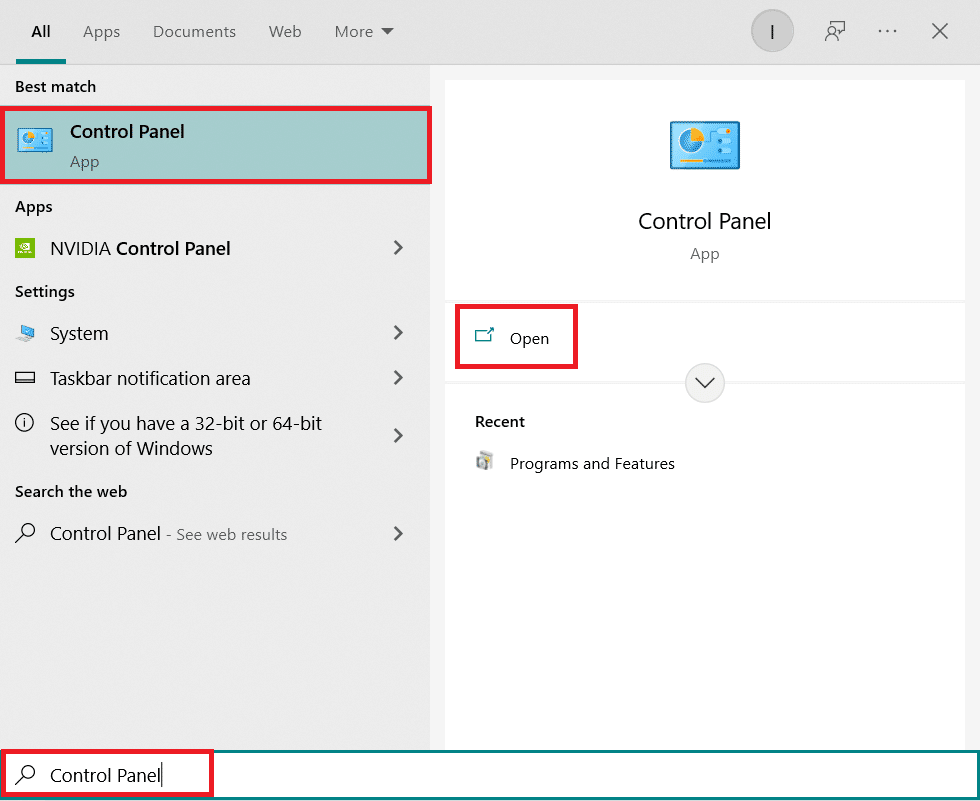
2. Setați Vizualizare după > Categorie, apoi faceți clic pe Dezinstalați un program, așa cum se arată mai jos.
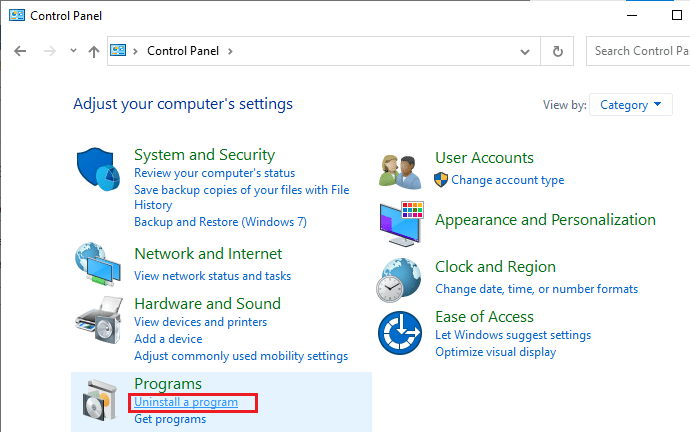
3. Acum, faceți clic pe Wondershare Helper Compact 2.5.3 după cum se arată și selectați opțiunea Dezinstalare așa cum este descris.
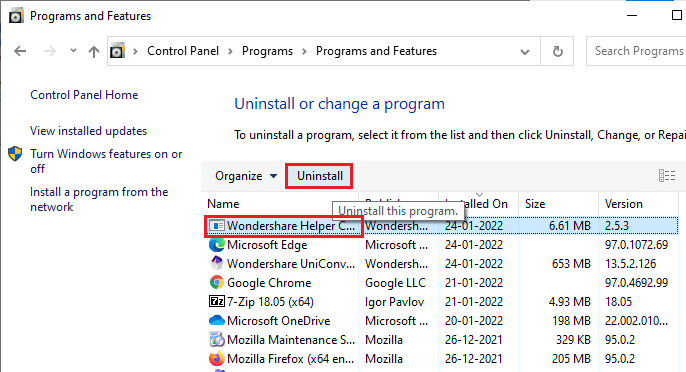
4. Apoi, confirmați solicitarea dacă există și așteptați până când programul este șters de pe computer.
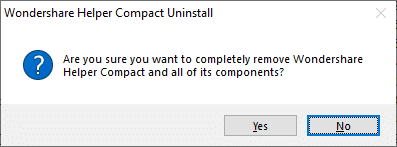
Nu uitați să reporniți computerul după dezinstalarea fișierului executabil.
Metoda 2: Prin Setările Windows
Dacă nu puteți găsi componenta software Wondershare Helper în Panoul de control sau dacă software-ul nu este șters complet din cauza vreunei erori în proces, puteți încerca să îl dezinstalați din Setări, conform instrucțiunilor de mai jos.
1. Apăsați și mențineți apăsate tastele Windows + I împreună pentru a deschide fereastra Setări.
2. Acum, faceți clic pe Aplicații, așa cum se arată mai jos.
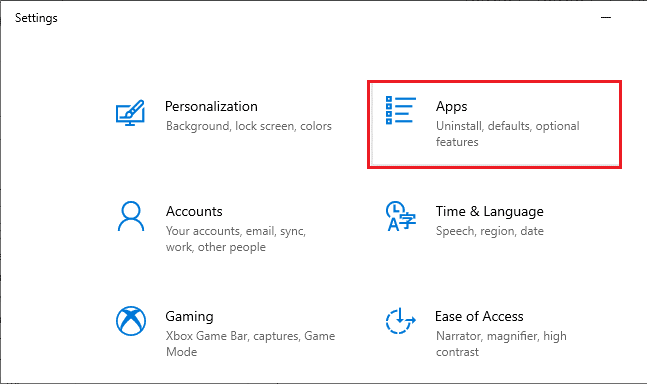
3. Apoi, căutați Wondershare în meniul de căutare și faceți clic pe Dezinstalare corespunzător Wondershare Helper Compact 2.5.3 așa cum este descris.
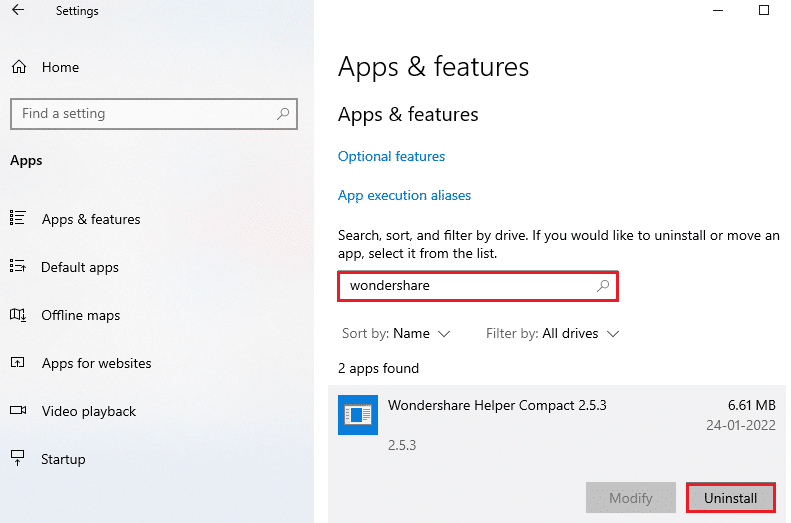
4. Apoi, confirmați solicitarea dacă există și asigurați-vă că reporniți computerul după dezinstalarea programului.
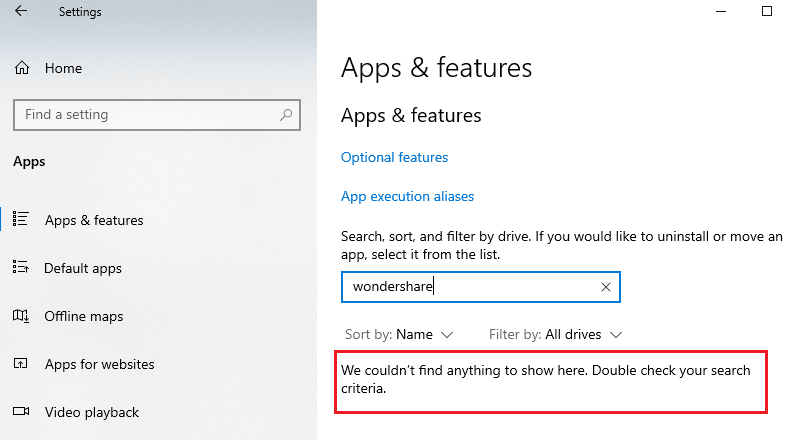
Metoda 3: Utilizați instrumentul terță parte
Dacă întâmpinați dificultăți în dezinstalarea software-ului prin panoul de control și setări tradiționale, puteți utiliza orice instrument de dezinstalare de program de la terți. În loc să utilizați surse nesigure de instrumente de dezinstalare a programelor, puteți avea încredere în software-ul de depanare Microsoft Program Install and Uninstall. Următoarele sunt caracteristicile acestui instrument.
- Acest instrument va rezolva toate problemele care blochează procesul de dezinstalare și vă va ajuta să remediați automat orice probleme.
- Acest instrument poate fi operat și pe Windows 7, 8, 8.1 și 10.
- Software-ul depanează problemele care împiedică instalarea/dezinstalarea oricărui program de pe computer, remediază cheile de registry corupte și rezolvă problema care vă împiedică să ștergeți programe și aplicații din Panoul de control.
Iată câteva instrucțiuni simple pentru a dezinstala software-ul Wondershare folosind programul de instalare și dezinstalare software de depanare.
1. Descărcați programul Microsoft de depanare de instalare și dezinstalare din site oficial.
2. Acum, navigați la Descărcările mele și faceți dublu clic pe fișierul instalat.
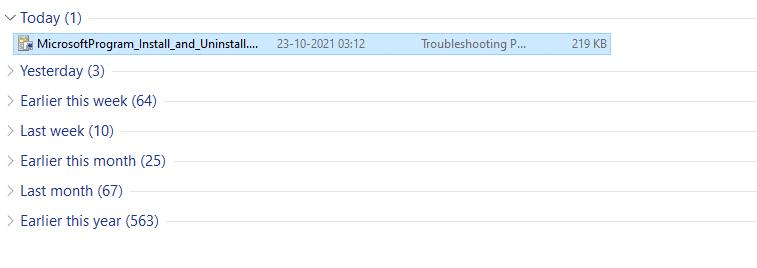
3. Programul de instalare și dezinstalare va rezolva toate dificultățile cu care vă confruntați în timpul dezinstalării unui program. Acum, faceți clic pe Următorul și urmați instrucțiunile de pe ecran pentru a instala fișierul descărcat.
4. Aici, selectați Dezinstalare sub promptul, Aveți o problemă la instalarea sau dezinstalarea unui program?

5. Acum, software-ul verifică registry pentru probleme legate de Patch.
6. Apoi, selectați programul pe care doriți să îl dezinstalați. Dacă nu vedeți programul dvs., selectați Not Listed și faceți clic pe Next.
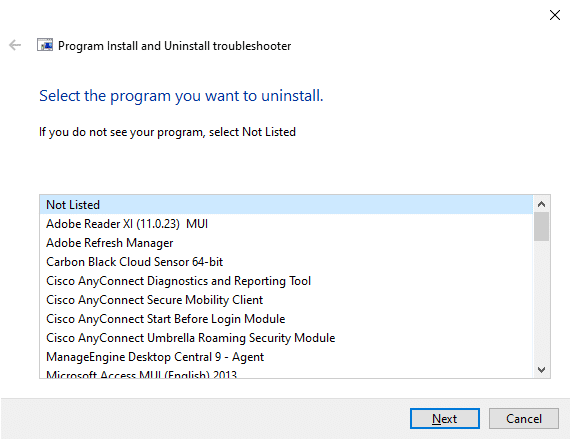
7A. Dacă vă puteți găsi programul acum, urmați instrucțiunile de pe ecran pentru a dezinstala software-ul.
7B. Totuși, dacă nu puteți găsi programul dvs., atunci vi se va cere codul produsului. Puteți găsi codul produsului în tabelul de proprietăți al fișierului MSI. Accesați codul și urmați instrucțiunile de pe ecran pentru a dezinstala software-ul.
Metoda 4: Ștergeți aplicația
Chiar dacă ați șters Wondershare de pe computer, există fișiere uriașe rămase ascunse în folderele dvs., afectând astfel performanța computerului. Pentru a șterge fișierele din folderele PC, urmați pașii menționați mai jos.
1. Apăsați împreună tastele Windows + E pentru a deschide File Explorer.
2. Apoi, navigați la C:Program Files (x86)Wondershare sau C:Program Files (x86) Common Files Wondershare și ștergeți toate fișierele din folder.
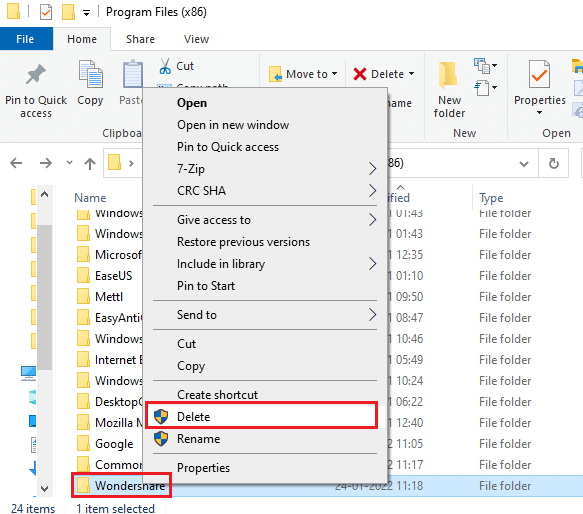
3. Din nou, navigați la C:ProgramDataWondershare și ștergeți toate fișierele din folder.
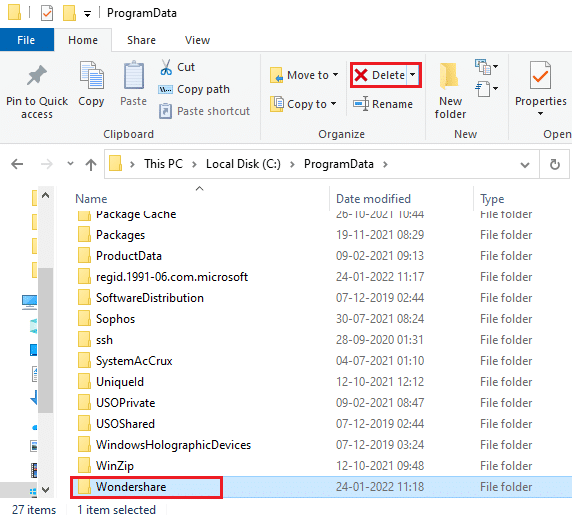
4. Acum, apăsați tasta Windows și tastați %appdata%
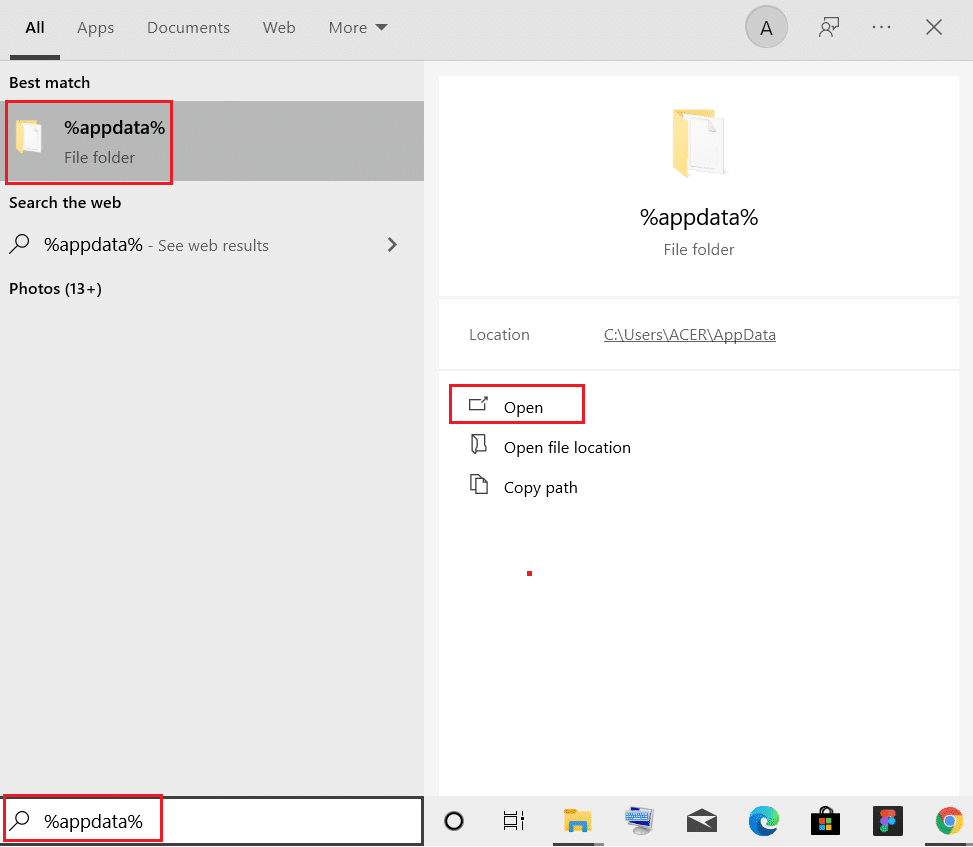
5. Selectați folderul AppData Roaming și navigați la folderul Wondershare.
6. Acum, faceți clic dreapta și ștergeți-l.
7. Faceți clic din nou pe caseta Windows Search și tastați %LocalAppData%

8. Găsiți folderul Wondershare utilizând meniul de căutare și ștergeți-l.
Acum, ați șters cu succes toate fișierele de configurare corupte rămase ale software-ului Wondershare din sistemul dumneavoastră. Asigurați-vă că reporniți computerul după implementarea acestei metode.
Metoda 5: Eliminați cheile de registry
Deși eliminați fișierele de instalare și datele rămase ale Wondershare helper compact de pe computer, cheile de registry sunt eliminate pentru orice program sau software anume. Puteți utiliza un program de curățare a registrului online pentru a elimina datele sau pentru a șterge manual cheile de registry corespunzătoare software-ului. Trebuie să fii foarte atent atunci când ai de-a face cu cheile de registry, deoarece o modificare minoră ar putea avea un impact uriaș asupra performanței computerului.
1. Apăsați și mențineți apăsate tastele Windows + R împreună pentru a deschide caseta de dialog Run.
2. Acum, tastați regedit în casetă și apăsați Enter.
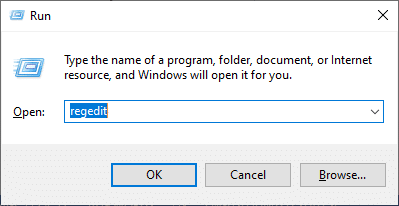
3. Acum, navigați la următoarele locații una câte una și căutați Wondershare.
HKEY_CURRENT_USER > SOFTWARE HKEY_LOCAL_MACHINE > SOFTWARE HKEY_USERS > DEFAULT > Software
4. Apoi, găsiți și faceți clic dreapta pe folderul Wondershare în oricare dintre aceste căi și selectați opțiunea Ștergere așa cum se arată.
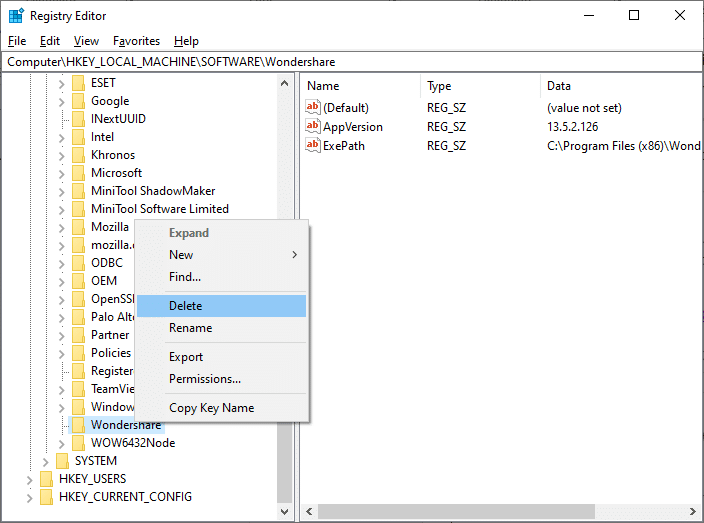
5. Acum, confirmați solicitarea, Sunteți sigur că doriți să ștergeți definitiv această cheie și toate subcheile ei? făcând clic pe Da.
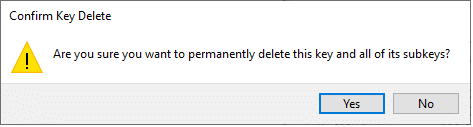
6. Reporniți computerul pentru a implementa modificările.
Acum, ați șters cu succes toate cheile de registry de pe computer.
Metoda 6: Rulați Scanarea malware
Acum, ați șters fișierul executabil, fișierele rămase, cheile de registry și fișierele de program ale software-ului Wondershare. Totuși, pentru a elimina fișierele de amenințare rămase invizibile ale Wondershare, este întotdeauna recomandat să scanați computerul pentru malware. Urmați pașii menționați mai jos pentru a scana computerul pentru fișiere malware ale Wondershare helper compact.
1. Apăsați simultan tastele Windows + I pentru a lansa Setări.
2. Aici, faceți clic pe Setări Actualizare și securitate, așa cum se arată.

3. Accesați Windows Security în panoul din stânga.
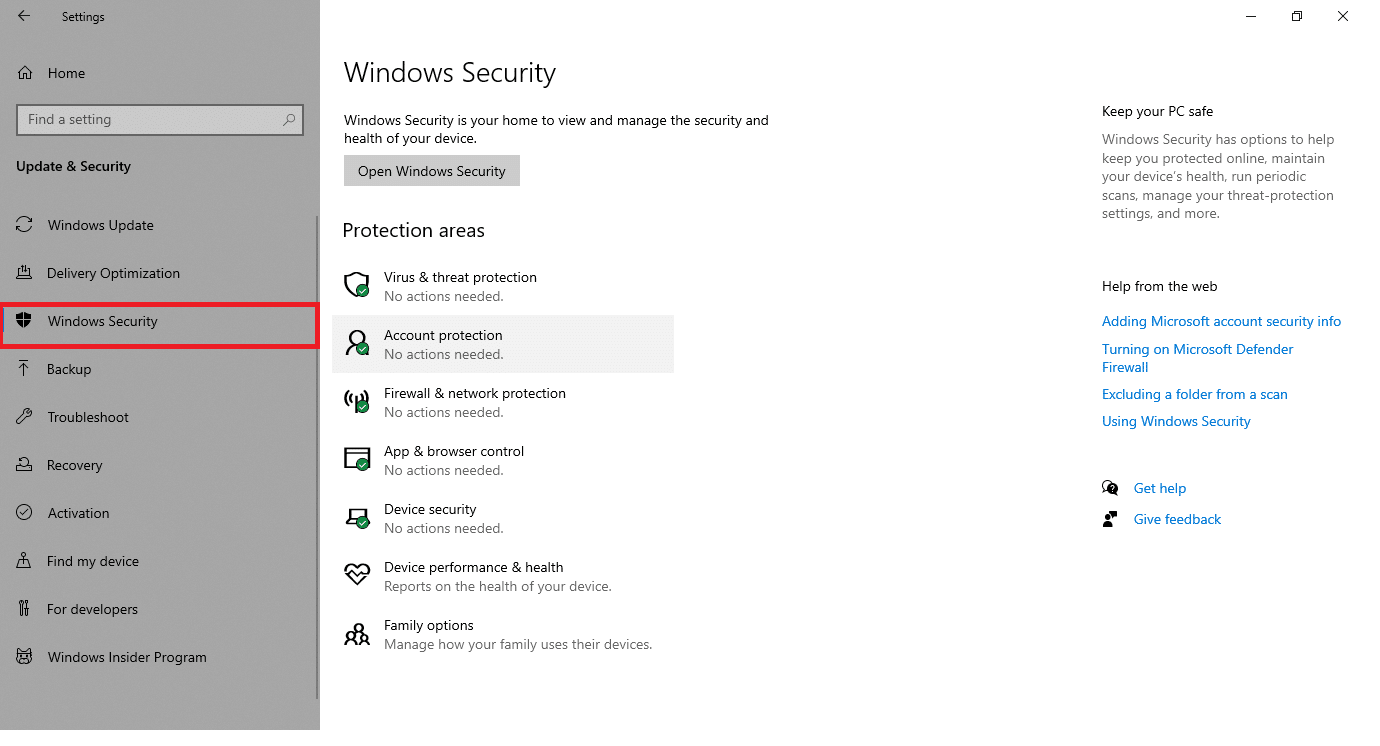
4. Faceți clic pe opțiunea Protecție împotriva virușilor și amenințărilor din panoul din dreapta.
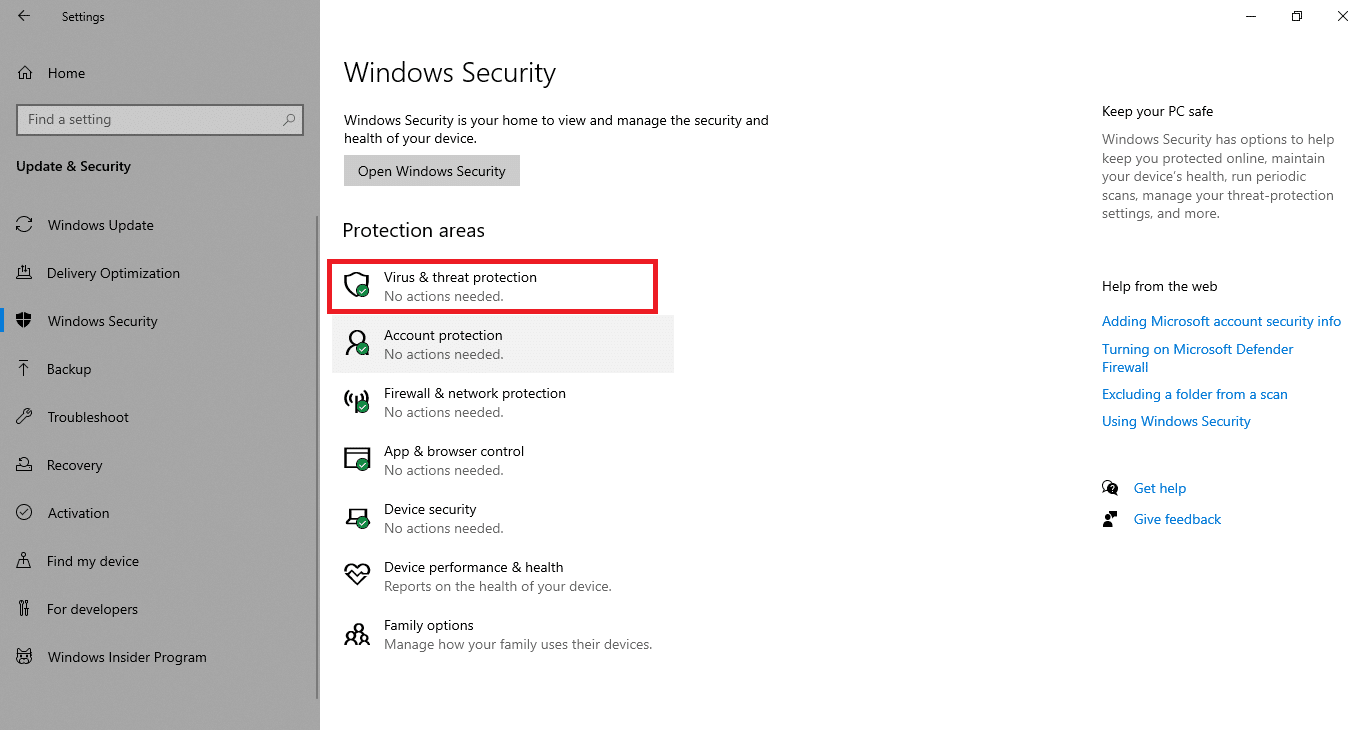
5. Faceți clic pe butonul Scanare rapidă pentru a căuta malware.
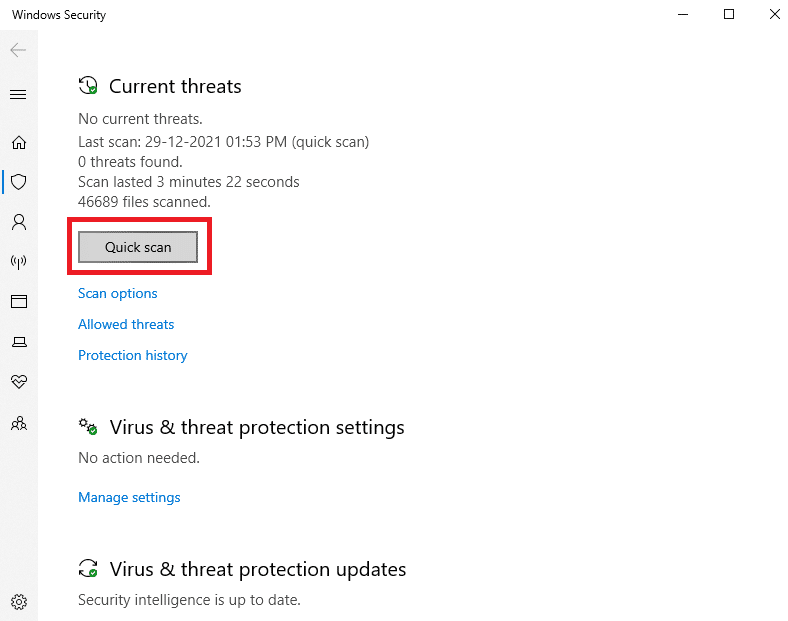
6A. Odată ce scanarea este finalizată, toate amenințările vor fi afișate. Faceți clic pe Start Actions sub Amenințări curente.
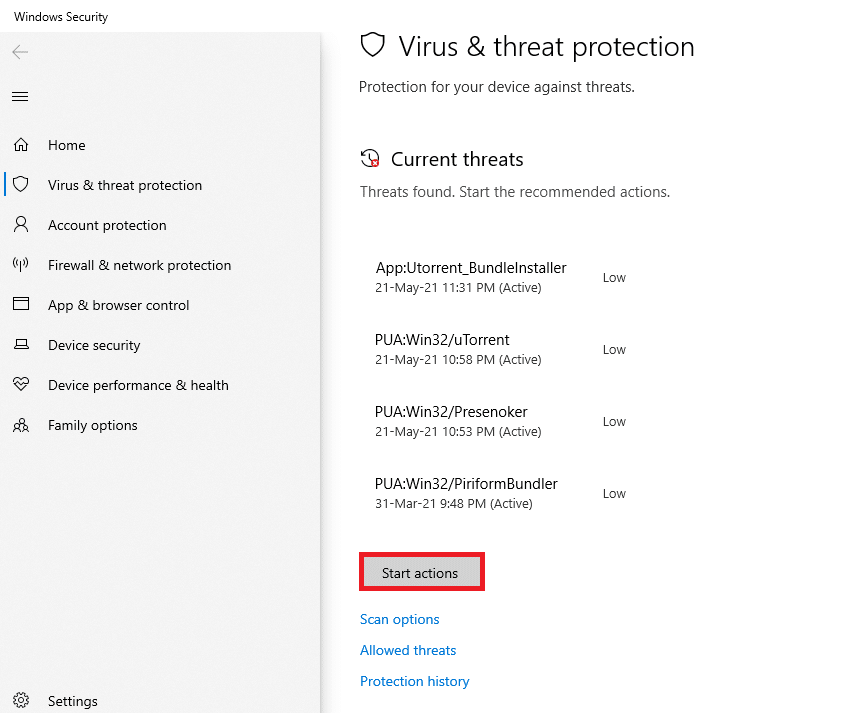
6B. Dacă nu există nicio amenințare pe dispozitivul dvs., dispozitivul va afișa alerta Fără amenințări curente.
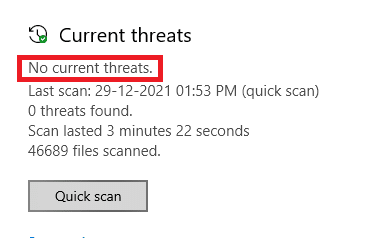
În cele din urmă, toate fișierele de amenințare ale software-ului Wondershare rămas vor fi eliminate de Microsoft Windows Defender după finalizarea procesului de scanare.
Metoda 7: Utilizați punctele de restaurare a sistemului
Această metodă este mai mult decât metoda de depanare și este un pas de bază pe care doriți să îl urmați înainte de a instala orice software pe computer. Acest lucru vă ține computerul departe de probleme, chiar dacă ceva nu merge bine. Creați întotdeauna un punct de restaurare a sistemului înainte de a instala orice aplicație și dacă există o nevoie în care lucrul nu funcționează bine, vă puteți restaura computerul oricând este necesar. Dacă ați creat mai devreme un punct de restaurare a sistemului, puteți urma instrucțiunile menționate mai jos pentru a scăpa complet de Wondershare helper compact de pe computer.
Pasul I: Creați un punct de restaurare a sistemului
Notă: Vi se recomandă să creați un punct de restaurare a sistemului înainte de a instala orice software, mai degrabă decât după ce le instalați.
1. Faceți clic pe Start, tastați punctul de restaurare și apăsați tasta Enter.
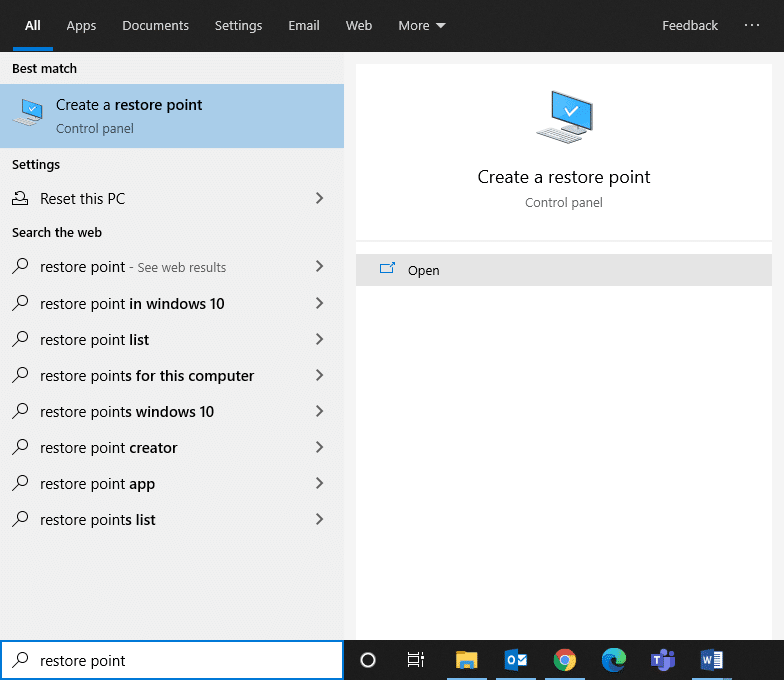
2. Acum, comutați la fila System Protection și faceți clic pe butonul Create….
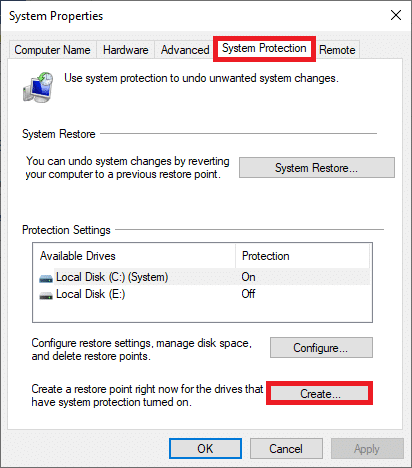
3. Acum, tastați o descriere pentru a vă ajuta să identificați punctul de restaurare. Aici, data și ora curente sunt adăugate automat.
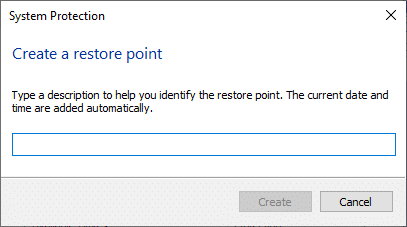
4. Așteptați câteva minute, iar acum va fi creat un nou punct de restaurare.
5. În cele din urmă, faceți clic pe butonul Închidere pentru a ieși din fereastră.
Dacă trebuie să vă restaurați sistemul la starea inițială din cauza unor erori sau fișiere corupte, urmați pașii menționați mai jos.
Pasul II: Utilizați System Restore
Din fericire, dacă ați restaurat computerul înainte de a instala Wondershare Video Converter, vă puteți restabili computerul la starea anterioară pentru a dezinstala Wondershare helper compact complet de pe computer.
Notă: Înainte de a urma pașii menționați mai jos, porniți sistemul în modul sigur. Uneori, din cauza erorilor de sistem și a driverelor defecte, nu puteți rula de obicei restaurarea sistemului. În astfel de cazuri, porniți sistemul în modul sigur și apoi efectuați o restaurare a sistemului. Iată câțiva pași despre cum să o faci.
1. Apăsați împreună tastele Windows + R pentru a deschide caseta de dialog Run.
2. Tastați msconfig și apăsați Enter pentru a deschide System Configuration.
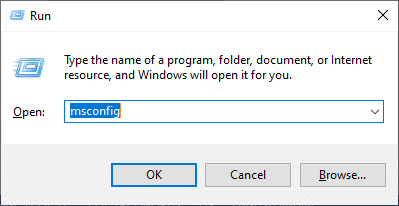
3. Acum, în noua fereastră care se deschide, treceți la fila Boot.
4. Aici, bifați caseta Safe Boot sub Boot options și faceți clic pe OK.
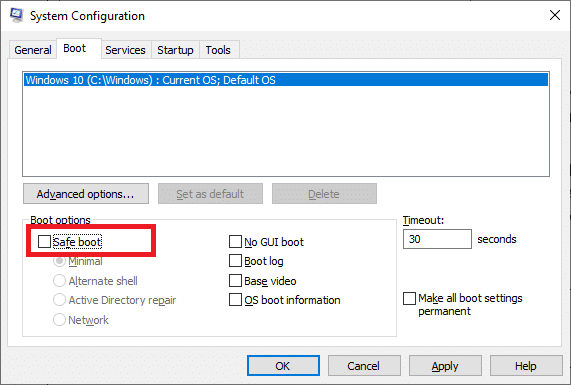
5. Acum, pe ecran va apărea o solicitare care afișează: „Poate fi necesar să reporniți computerul pentru a aplica aceste modificări. Înainte de a reporni, salvați toate fișierele deschise și închideți toate programele”. Confirmați alegerea și faceți clic pe Restart sau Exit fără repornire. Sistemul dumneavoastră va fi pornit în modul sigur.
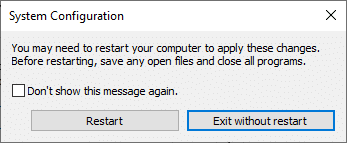
6. Apăsați tasta Windows, tastați Command Prompt și faceți clic pe Run as administrator.
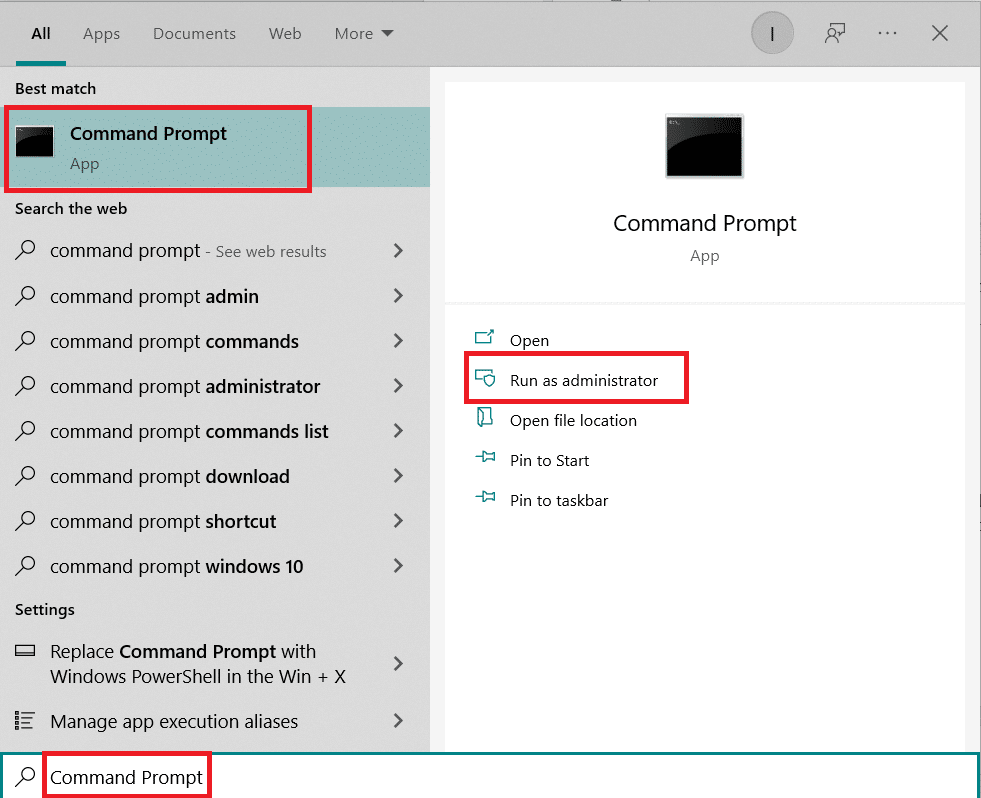
7. Tastați comanda rstrui.exe și apăsați tasta Enter.
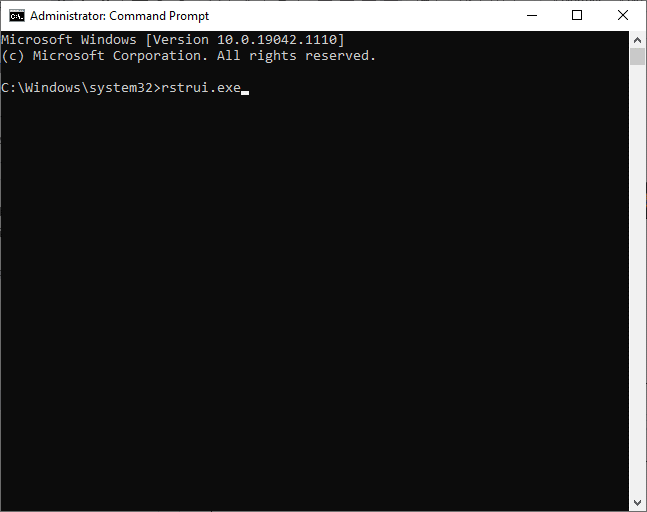
8. Fereastra System Restore va apărea acum pe ecran. Aici, faceți clic pe Următorul, așa cum se arată în imaginea de mai jos.
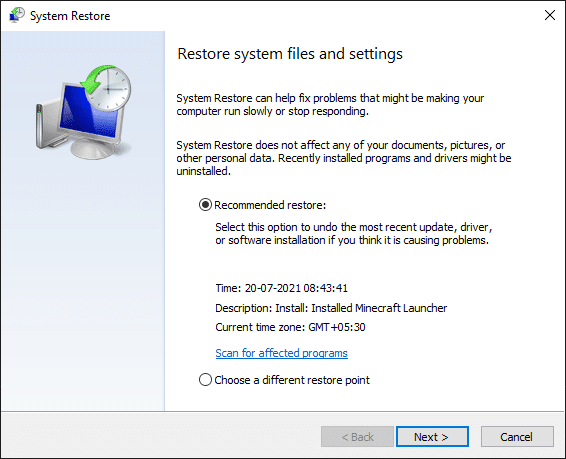
9. În cele din urmă, confirmați punctul de restaurare făcând clic pe butonul Terminare.
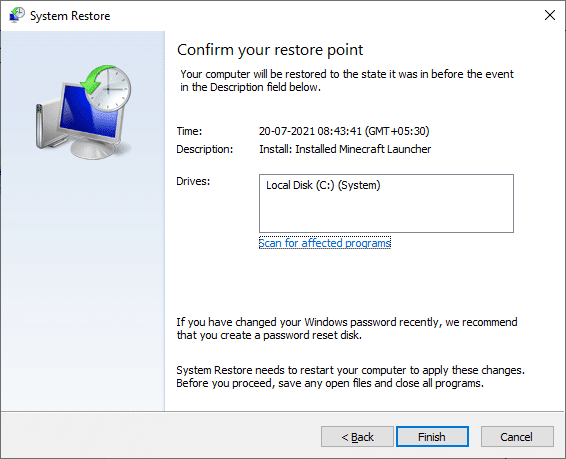
Sistemul va fi restabilit la starea anterioară și acum verificați dacă problema a fost rezolvată.
***
Sperăm că acest ghid a fost util și că ați dezinstalat cu succes Wondershare Helper Compact de pe computer. Spune-ne care metodă a funcționat cel mai bine pentru tine. Dacă sunteți mulțumit de acest ghid, lăsați o inimă în secțiunea de comentarii.

